売上の増減要因、コストの押し上げ・押し下げ、前年→当年の差分ブリッジ、「どこでどれだけ増減したか」を一目で伝えるのがウォーターフォール(滝)チャートです。Tableauならテーブル計算とマークタイプの組み合わせで柔軟に作れます。最短の作り方→実務で多い3パターン→小計・期首期末の作り分け→配色→操作性→トラブル対処の順に、コピペで使える計算フィールド名と式を添えて解説します。
0. ウォーターフォールが「刺さる」場面(使いどころの確認)
期首→期末ブリッジ:前年売上から当年売上まで、部門や施策ごとの+/-要因を橋渡し。
-
P/L分解:売上→原価→粗利→販管費→営業利益…のように、**寄与のサイン(+/-)**を段階で示す。
-
価格×数量×ミックス(PVM)分析:総売上差分を3要因に分解し、それぞれの寄与を可視化。
-
施策効果:キャンペーン、チャネル替え、返品/値引など、積み上げ影響を説明。
重要なのは、棒が「どの水準からどの水準まで」伸びているかを正しく表現すること。
そのために**「開始値(Start)」と「変化量(Change)」**をきちんと計算し、**棒の色(増:緑/減:赤/小計:中立)**を分けます。
1. データの前提と準備(最低限ここだけ)
-
ディメンション(順序):増減を並べる軸(例:項目、月、要因)。
-
メジャー(変化量):各項目の寄与量。増加は正、減少は負。
-
順序の固定:手動並べ替えでもよいが、実務では
[表示順](整数)を用意して昇順ソートが安全。 -
NULL/未計上:
ZN()またはIFNULL()で0埋めにしておくと計算が安定。
期首・期末(開始・終了)を行として持っている場合と、Tableau側で計算して表示する場合があります。以下のレシピで両方を取り上げます。
2. 最短レシピ:Ganttバー方式(Start+Sizeで“橋”を描く)
一番手数が少なく、理解しやすいやり方です。各ステップの「前累計」と「後累計」の間に“橋”を架ける発想で作ります。
2-1. 計算フィールド(コピペOK)
// 変化量(寄与)
[Change] := ZN(SUM([値]))
// 累計(後側、当該ステップを含む)
[Running] := RUNNING_SUM([Change])
// ひとつ前の累計(当該ステップを含まない:先頭は0として扱う)
[Prev Running] := ZN(LOOKUP([Running], -1))
// 棒の開始位置(小さい方=MIN)…橋の“起点”
[Start] := MIN([Running], [Prev Running])
// 棒の長さ(絶対値)…橋の“長さ”
[SizeAbs] := ABS([Change])
// 色分け(増/減/ゼロ)
[Change Type] := IF [Change] > 0 THEN "増" ELSEIF [Change] < 0 THEN "減" ELSE "±0" END
2-2. 作図手順(縦型の例)
-
列:
[ディメンション(並べ順)](離散) -
行:
[Start](連続) -
マークタイプ:Gantt Bar
-
サイズ:
[SizeAbs]を Size に置く(棒の長さ) -
色:
[Change Type]を Color に置く(増:緑/減:赤/ゼロ:灰 など) -
表計算の方向:
[Running]に対して計算の編集→ディメンションの並べ順でアドレッシング(通常は並べているディメンション1本) -
ラベル:
[Change](+/-値)や[Running](後累計)をLabelへ。
ポイント
Ganttは**「開始値+長さ」**で描くので、開始値=MIN(前後の累計)、**長さ=|変化量|**と覚える。
先頭の前累計は0にしたいので、
LOOKUP(...,-1)にZNを噛ませるのが定石。棒は“上方向”に伸びますが、色で増減を明確化できるため、意味は正しく伝わります(見た目の“上下”より「どの水準からどこまで」の区間が重要)。
3. 小計(中間合計)や期首・期末を“塊の棒”で見せる(Dual Axis)
ウォーターフォールでは**「小計(例:粗利・営業利益)」や「期首・期末の合計」をフルの棒**で強調することが多いです。Ganttの“橋”に、Barの“塊”を重ねるのが定番。
3-1. 計算フィールド(小計・期首期末)
// 小計・期首・期末を示すフラグ(行側で持っているならそれを使用)
[Is Total] := [区分] IN ("期首","粗利","営業利益","期末") // 例
// 表示すべき合計値(小計行だけ数値、それ以外はNULL)
[Total Value] := IF [Is Total] THEN [Running] ELSE NULL END
3-2. 重ね方
-
既に作ったGanttレイヤー(Start/Size)に、[Total Value]を行へもう1本ドラッグ。
-
2つの軸を右クリック → Dual Axis(デュアル軸) → 軸を同期。
-
2本目のマークタイプをBarに変更、色は中立(ネイビーやグレー)、透明度は80%程度。
-
[Is Total] = TRUE の棒だけが表示され、橋の上に“塊”として小計・期首期末が重なります。
見た目の整理:Gantt(橋)は半透明、Bar(小計)は濃色で手前に。凡例に定義(増/減/小計)を明記。
4. 代表レシピ①:期首→期末ブリッジ(前年→当年)
「前年売上 → (価格) → (数量) → (新規/解約) → … → 当年売上」のようなブリッジは最も汎用的。
4-1. データ設計
-
ディメンション:
[要因](例:期首、価格、数量、ミックス、解約、新規、その他、期末) -
メジャー:
[寄与](期首・期末は合計水準、中間要因は増減寄与)
4-2. 実装要点
-
期首(Start)と期末(End)は
[Is Total]=TRUEにして、Total Valueを表示。 -
中間要因は
[Change]で橋を描く(Gantt)。 -
並びは
[表示順]を用意して固定。 -
色分け:増(緑)/減(赤)/小計(濃グレー)を全ダッシュボードで統一。
5. 代表レシピ②:P/Lウォーターフォール(損益段階)
売上→原価→粗利→販管費→営業利益…を段階のフル棒+要因の橋で魅せるパターン。
5-1. ヒント
-
売上、粗利、営業利益、最終利益など節目は
[Is Total]=TRUE。 -
原価・販管費・特損等は減少要因(負値)として
[Change]で橋に。 -
節目間を“橋”が繋ぐ構図を意識すると、語りやすいレポートになる。
6. 代表レシピ③:価格×数量×ミックス(PVM)分解
差分 = 価格効果 + 数量効果 + ミックス効果をウォーターフォールで。
6-1. 実装のコツ
-
期首・期末は合計(
[Is Total]=TRUE)、P/V/Mは寄与([Change])。 -
ミックスの符号はロジック次第で正負が混ざるため、計算ロジックの注釈を凡例付近に明記。
-
ツールチップに寄与の分母(基準)を入れると納得感が増す。
7. 並べ替え・切り口切替を“気持ちよく”する:パラメータ化
ウォーターフォールは順序が命。固定だけでなく、ユーザーが切替できると探索が進みます。
7-1. 例:並び替えのパラメータ
-
[並び順モード](String/“定義順”“寄与降順”“寄与昇順”) -
ソート用計算:
[Sort Key] :=
CASE [並び順モード]
WHEN "寄与降順" THEN -[Change]
WHEN "寄与昇順" THEN [Change]
ELSE [表示順] // デフォルト
END
-
[Sort Key]でソート(離散見出しを右クリック→並べ替え→フィールドで)。
7-2. 例:切り口(ディメンション)切替
-
[切替](部門/製品/地域…)のパラメータを作成し、CASEで表示ディメンションを切替。 -
**「どの切り口でも“Start/Size”の表計算方向が崩れない」**よう、アドレッシングの設定を確認。
8. 色設計(増・減・小計を即解読)
-
増:緑(アクセシビリティ配慮で青緑寄り)
-
減:赤(暗めにして重さを出す)
-
小計・期首期末:濃グレー/ネイビー(“面”を落ち着かせる)
-
凡例に定義文:「緑=増、赤=減、■=小計/期首期末」
-
ラベル:橋には差分、小計棒には水準を表示(
[Change]と[Total Value]の出し分け)。 -
色だけに依存しない:小計は塗りつぶし(Bar)、橋は半透明(Gantt)と形で差を出す。
9. UI/操作性:読む→比較する→掘る
-
ハイライト:凡例クリックで増だけ/減だけを強調。
-
説明カード:画面の片隅に“計算の前提”を明記(例:集計期間、通貨、PVMの定義)。
-
ドリルダウン:橋をクリック→関連明細シートへハイライトやフィルターで遷移。
-
Y軸の固定:同種のダッシュボードでは軸範囲を同期すると比較がブレない。
10. もう一つの作り方:スタックバー+“押し上げスペーサ”方式(応用)
Ganttを使わずに、スタックバーで**「見えないスペーサ(押し上げ)」+「寄与棒」**を重ねる方法。**棒の向き(増は上、減は下)**を視覚的に表現したいときに有効です。
10-1. 計算
// 累計(後側)
[Running] := RUNNING_SUM(ZN(SUM([値])))
[Prev Running] := ZN(LOOKUP([Running], -1))
// 押し上げスペーサ:前累計の水準
[Spacer] := [Prev Running]
// 可視棒(寄与):増は正、減は負のまま
[Visible Bar] := [Change]
10-2. 作図
-
メジャー名/値を使って**[Spacer]と[Visible Bar]を縦にスタック**(標準の積み上げ)。
-
[Spacer]の色を透明に近い(あるいは線なし・極薄)にし、**[Visible Bar]**だけを強調。
-
[Is Total]のときは[Spacer] = 0 / [Visible Bar] = [Running]としてフル棒に切替。
メリット:増は上向き、減は下向きで“方向感”が直感的。
注意:スタック設定、凡例、ツールチップの調整に手数がかかる。
11. ラベル設計(読ませきる)
-
橋(増減):
[Change]を**±記号付き、単位短縮**(例:¥1.2M)で。 -
小計棒:
[Running]または[Total Value]を強調(フォント太字)。 -
ツールチップ:
-
前水準:
[Prev Running] -
差分:
[Change] -
後水準:
[Running] -
比率:
[Change] / ABS(ZN([Prev Running]))など(%で)。
-
-
重なり回避:ラベルの**“自動”配置**+マークのサイズ調整+不要ラベルの非表示。
12. パフォーマンス&可用性
-
マーク数を抑える:要因は10〜20程度が現実的。
-
抽出(.hyper):明細が多い場合は抽出でI/O最適化。
-
表計算の方向:切替(部門/製品等)が多いほどアドレッシングの誤りが起きがち。**“特定ディメンションを使う”**に固定する。
-
リユーザビリティ:
[Change] [Running] [Prev Running] [Start] [Is Total] [Total Value]の名前と役割をチームで統一。
13. よくある詰まりと解決(チェックリスト)
| 症状 | よくある原因 | 対処 |
|---|---|---|
| 橋が正しく積み上がらない | 表計算方向が乱れている | [Running]の計算の編集で並べ順ディメンションをアドレッシングに指定 |
| 先頭の開始位置が0でない | 先頭の前累計がNULL | ZN(LOOKUP([Running], -1))で0埋め |
| 増減の色が分かりにくい | カラーの意味が不統一 | 増=緑/減=赤/小計=濃グレーで全画面統一、凡例に定義文 |
| 小計の“塊”が出ない | Dual Axisの軸同期忘れ/[Total Value]がNULL | 軸を同期、[Is Total]条件を再確認 |
| 並びが毎回ズレる | 手動ソートのまま | [表示順]や[Sort Key]で論理的に固定 |
| 値が巨大/微小で色がつぶれる | 外れ値でレンジが偏る | 発散パレット+中心0、またはステップ化で段階色に |
14. 完成度を上げる「最後のひと手間」
-
凡例の言語化:「緑=増、赤=減、■=小計/期首期末」 とテキストで明記。
-
グリッドライン/ゼロ線:ゼロ線を強調するとブリッジの上下が把握しやすい。
-
注釈:最も大きい増減に注釈を置き、読み手の視線を導く。
-
エクスポート前チェック:軸範囲、ラベルの桁、単位、凡例の存在、色の統一、背景とのコントラスト。
15. すぐ使える「計算フィールド」まとめ(コピペ用)
// 1) 基本
[Change] := ZN(SUM([値]))
[Running] := RUNNING_SUM([Change])
[Prev Running] := ZN(LOOKUP([Running], -1))
[Start] := MIN([Running], [Prev Running])
[SizeAbs] := ABS([Change])
[Change Type] := IF [Change]>0 THEN "増" ELSEIF [Change]<0 THEN "減" ELSE "±0" END
// 2) 小計・期首期末(ある場合)
[Is Total] := [区分] IN ("期首","小計","期末") // 例
[Total Value] := IF [Is Total] THEN [Running] ELSE NULL END
// 3) スタックバー方式(応用)
[Spacer] := [Prev Running]
[Visible Bar] := [Change]
16. まとめ:“開始値×長さ”の発想で、誰にでも伝わるブリッジを
-
Gantt(Start+Size)で橋、Dual Axisで小計の塊を重ねるのが基本形。
-
期首→期末ブリッジ/P/L分解/PVMの3代表パターンを押さえれば、ほとんどの実務要件をカバー。
-
並びの固定・色の一貫性・ラベルの出し分けで、説明コストを最小化できます。
-
あとは表計算の方向さえ毎回チェックすれば、**“壊れないウォーターフォール”**が量産できます。
📩 専門コンサルタントに相談してみませんか?
Tableauのライセンス選定や運用設計に少しでも不安がある方は、一度プロに相談してみるのがおすすめです。
「どのライセンスを選べばいいか分からない」
「導入したものの活用しきれていない」
「Power BIとの違いを整理したい」
こうしたお悩みに対し、当社ではTableau導入から定着・活用までを一気通貫で支援しています。業種や業務フローに応じた最適なライセンス構成と活用方法をご提案可能です。
▶ 詳細なサービス内容やご相談希望の方は、
こちらの専用ページをご覧ください。
相談は無料です。お気軽にご連絡ください
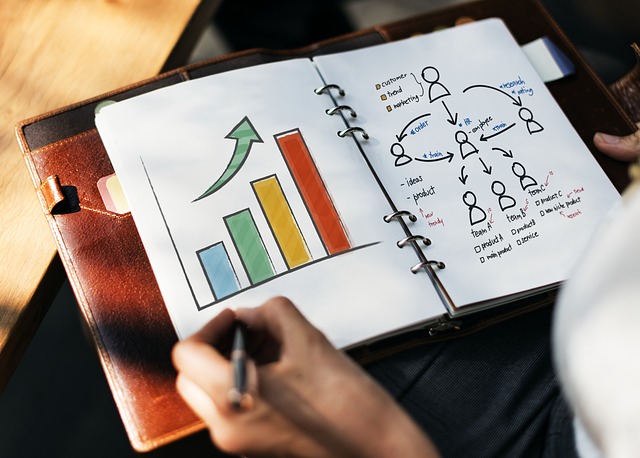
コメント